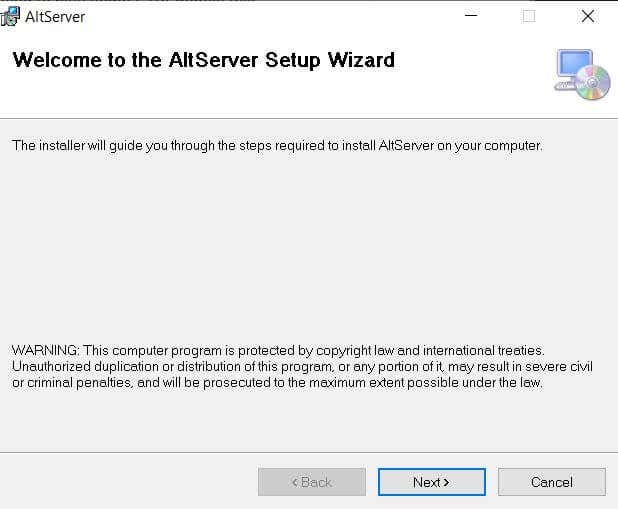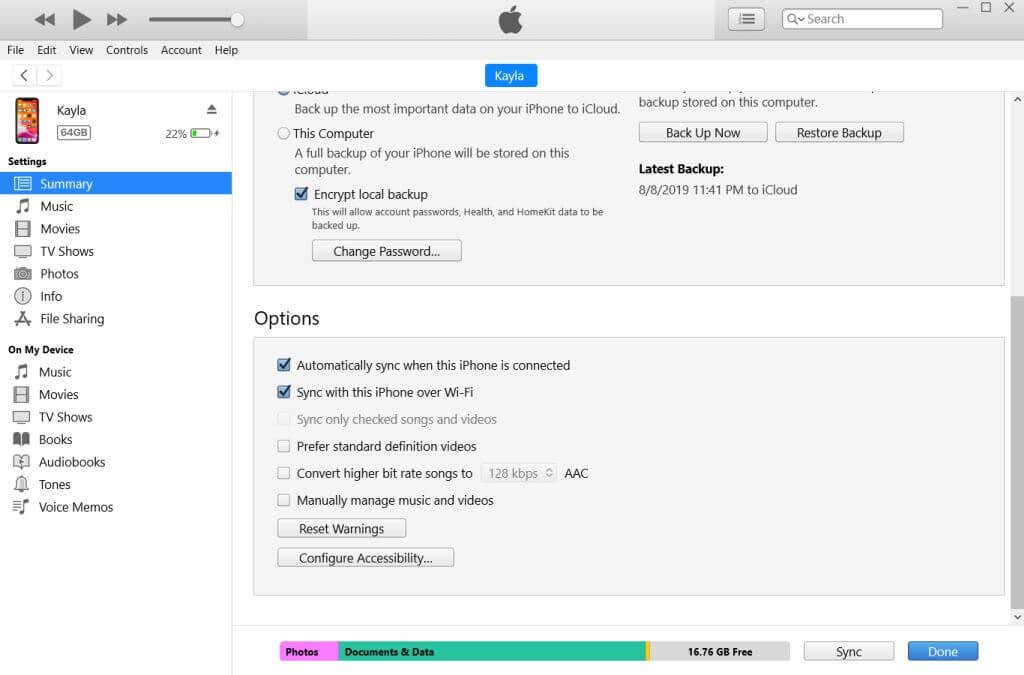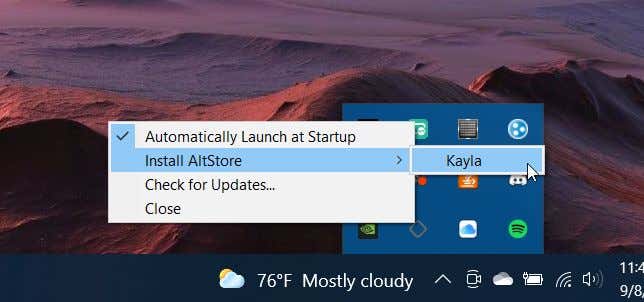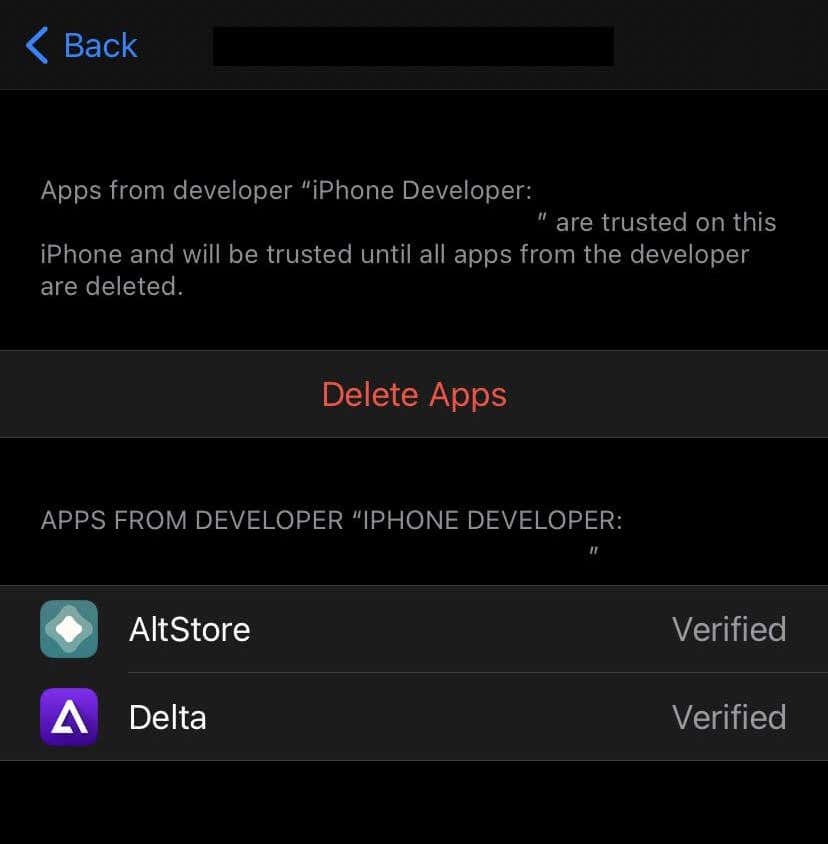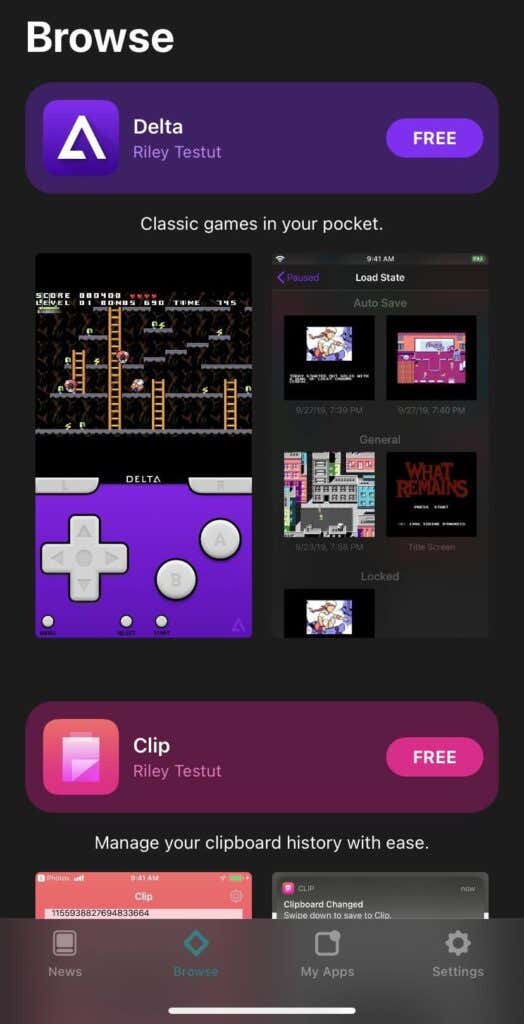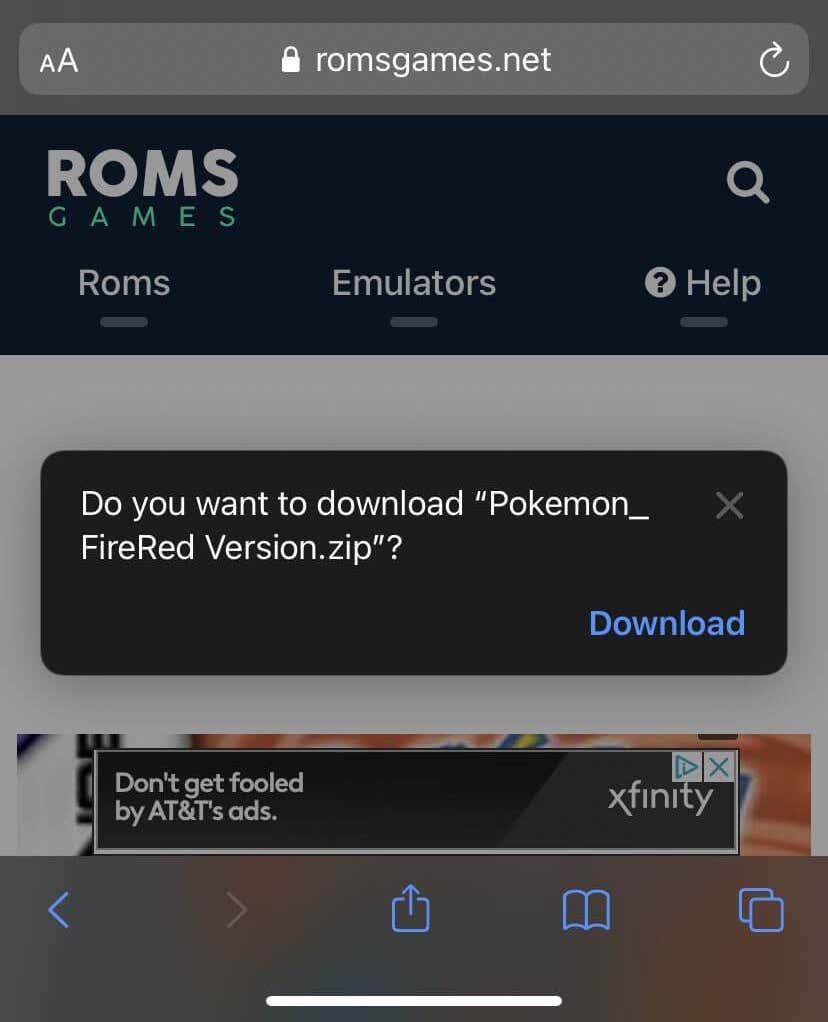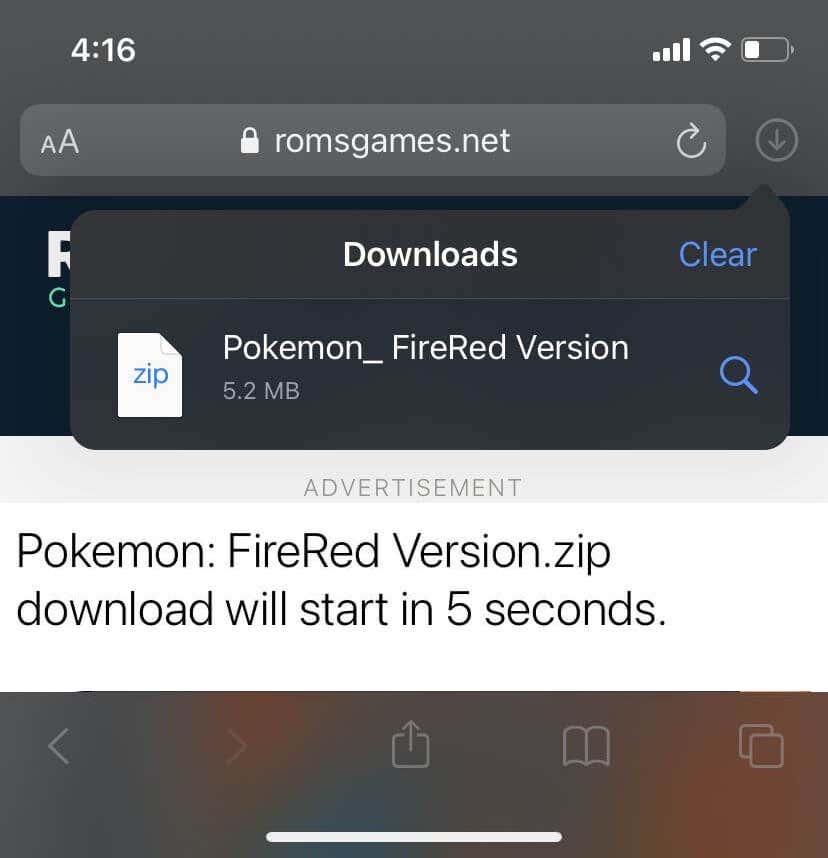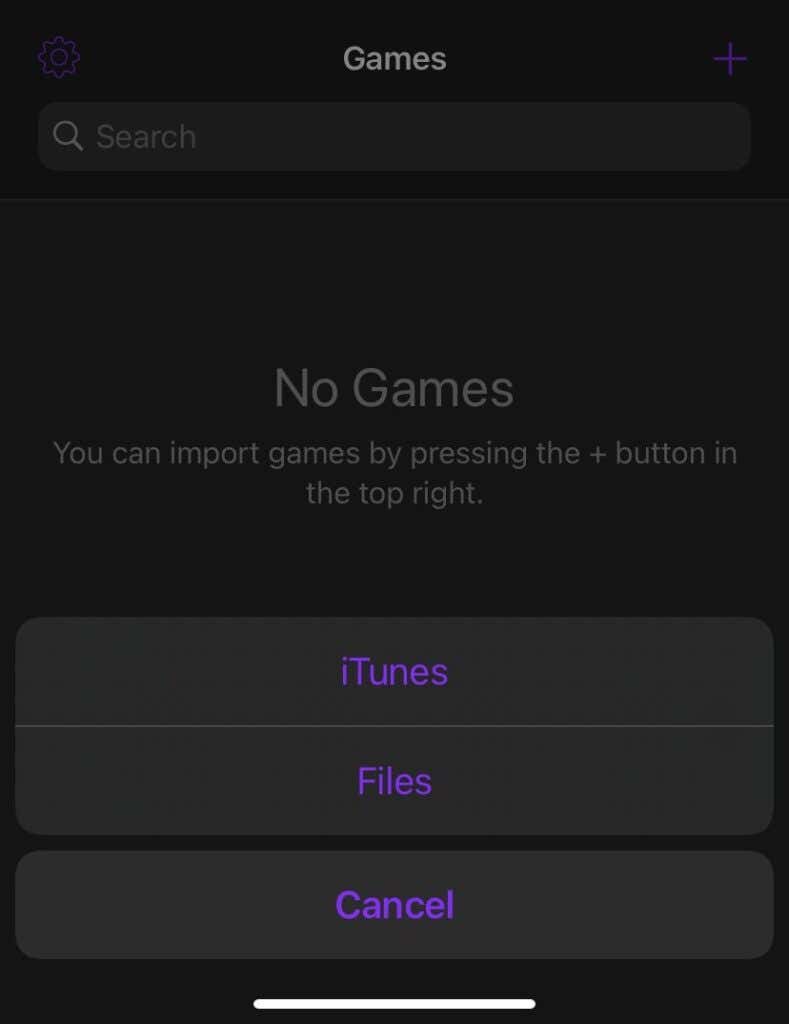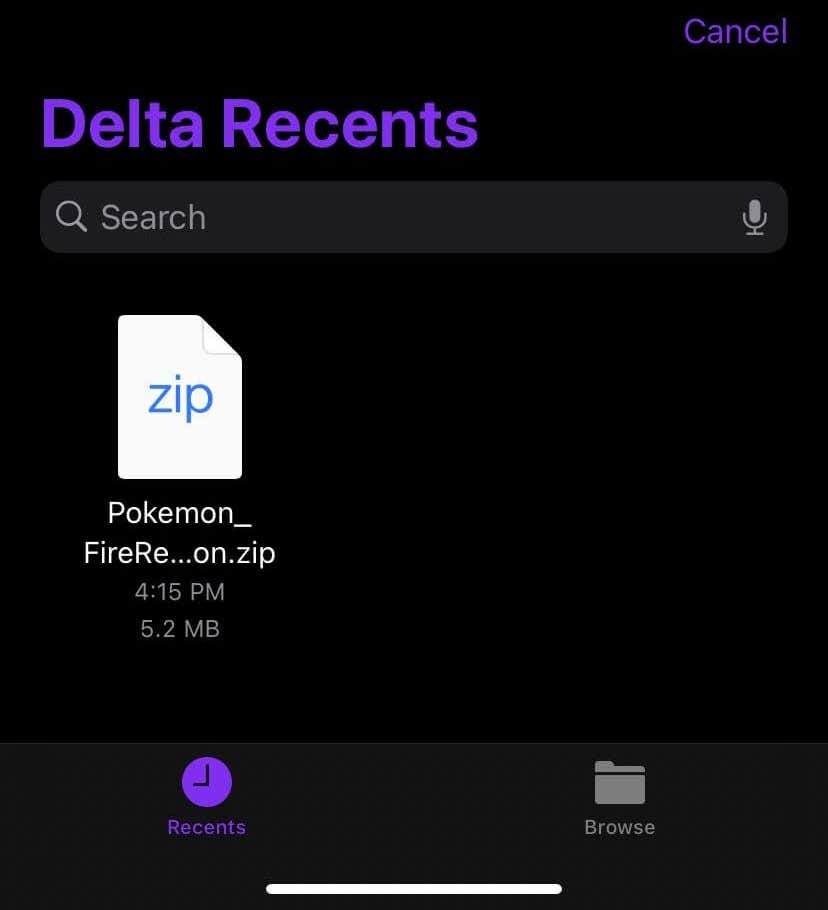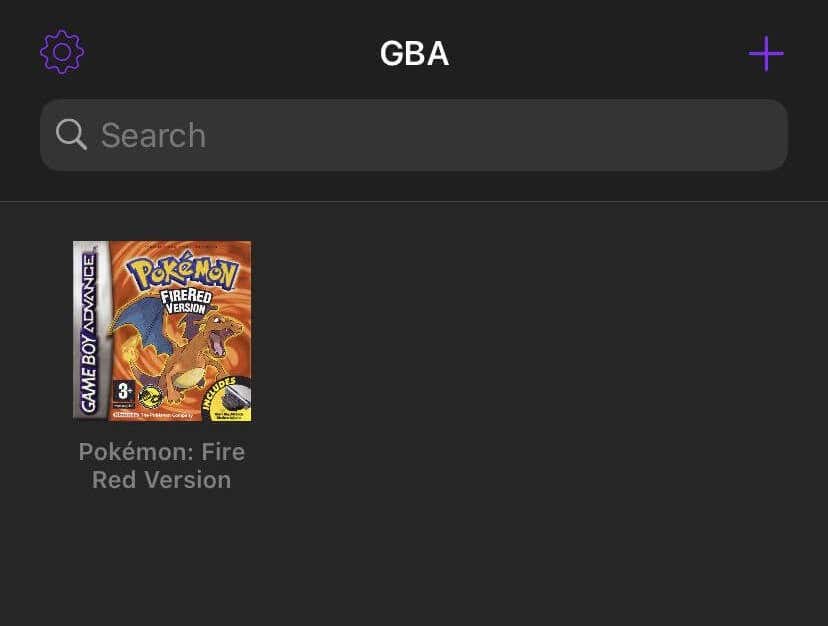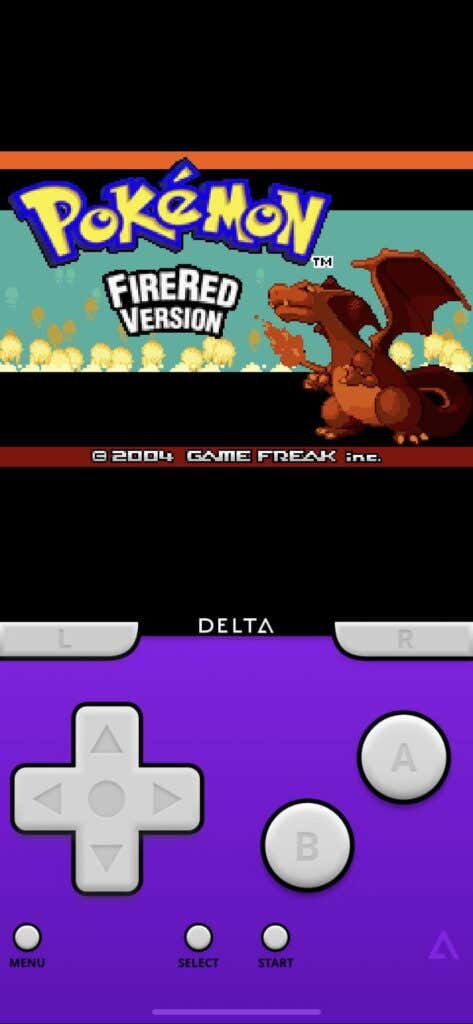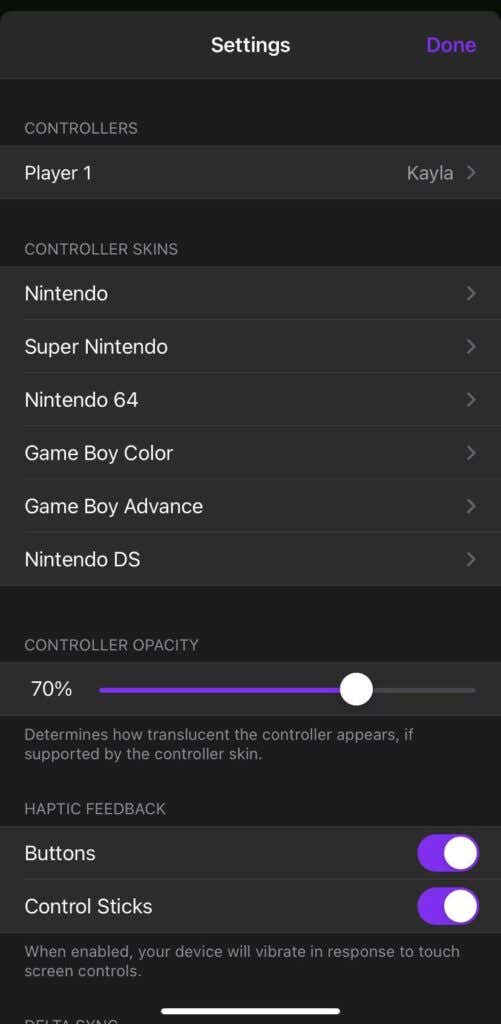Nintendo Game Boy Advance زمانی یکی از محبوبترین دستگاههای بازی دستی بود. نسبت به Game Boy و Game Boy Color قبلی، پیشرفتهای عمدهای داشت. با GBA، در نهایت میتوانید بازیهایی با نور پسزمینه و تمام رنگی را روی یک دستگاه بسیار شیکتر بازی کنید.
بازی از آن زمان پیشرفتهای بیشتری داشته است، اما بازیهای GBA همچنان در میان بازیهای مورد علاقه بسیاری از مردم باقی ماندهاند. به همین دلیل است که بسیاری از شبیه سازها یا نرم افزارهایی که به شما امکان می دهد بازی های یک سیستم خاص را انجام دهید، برای GBA توسعه یافته اند.
اکثر شبیهسازها برای روی کامپیوتر استفاده شود ایجاد میشوند، با این حال، برخی از شبیهسازها هستند که میتوانند مستقیماً در دستگاه iOS دانلود و پخش شوند. اگر میخواهید برخی از بازیهای GBA را به این روش انجام دهید، برای یادگیری نحوه انجام این کار، ادامه مطلب را بخوانید.
نحوه دانلود شبیه ساز GBA در iOS
برای شروع بازی های مورد علاقه خود، ابتدا باید شبیه ساز GBA را در iPhone یا iPad خود دانلود و راه اندازی کنید. تعداد زیادی از مراحل برای انجام این کار وجود دارد، بنابراین مطمئن شوید که برای تکمیل این فرآیند مقداری زمان در نظر گرفته اید.
چند شبیه ساز GBA برای iOS وجود دارد، اما بهترین شبیه ساز رایگان در حال حاضر Delta است. نکته جالب در مورد این شبیه ساز این است که نیازی به جیلبریک ندارد و همچنین می تواند بازی های SNES و N64 را اجرا کند. بسته به سیستم عاملی که دارید، دستورالعمل های زیر را دنبال کنید تا Delta را در دستگاه iOS خود دانلود کنید.
ویندوز :
ابتدا، در رایانه شخصی خود، به وب سایت AltStore بروید. با انتخاب دکمه دانلود برای Windows
AltServer را در رایانه خود دانلود کنید.
پس از دانلود، نصب کننده AltServer را باز کنید و دستورالعمل های راه اندازی را دنبال کنید.
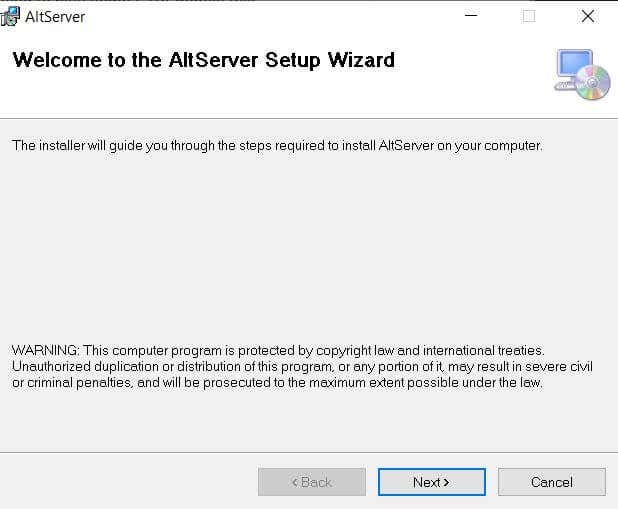
مطمئن شوید که iTunes و iCloud را نصب کردهاید. سپس، برنامه AltServer را در رایانه شخصی خود باز کنید. در صورت درخواست، مطمئن شوید که به برنامه اجازه دسترسی از طریق فایروال را می دهید.
پوشه Apple را که با iTunes/iCloud نصب شده است، پیدا کنید. معمولاً میتوانید این را در C:\Program Files(x86)\Common Files\Apple پیدا کنید.
دستگاه iOS خود را از طریق USB به رایانه خود وصل کنید. در دستگاه خود، در صورت درخواست، مطمئن شوید که به رایانه خود اعتماد کنید.
.
iTunes را باز کنید و iTunes Wi-Fi Sync را با انتخاب نماد دستگاه ، انتخاب خلاصه و پیمایش پایین به گزینهها فعال کنید >برای تغییر تنظیمات اعمال را انتخاب کنید.
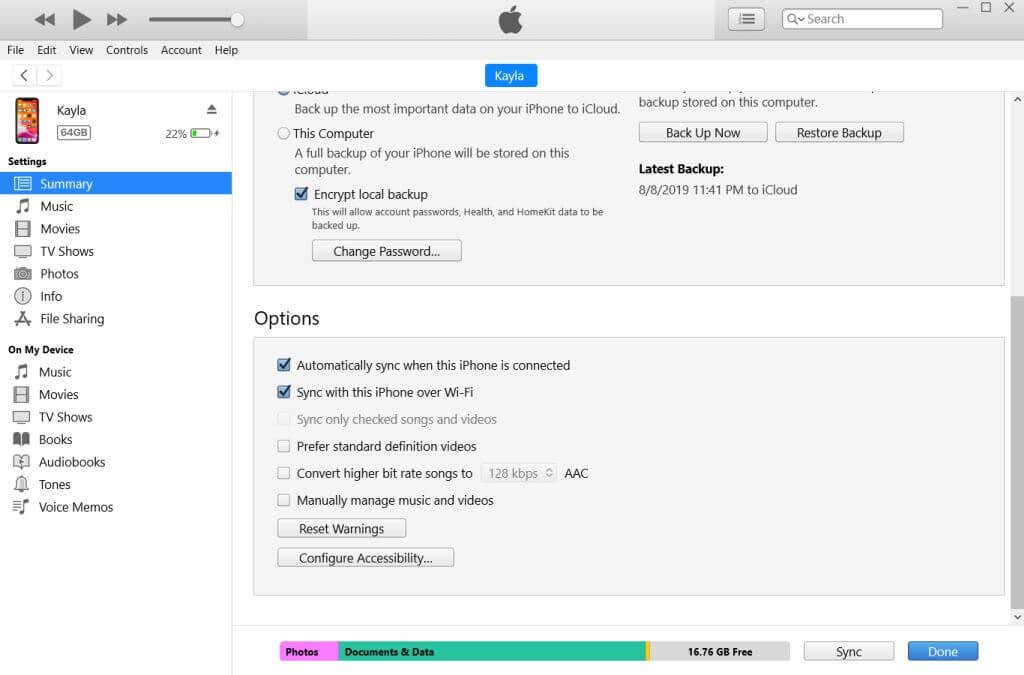
در Taskbar در رایانه شخصی خود، نماد AltServer را پیدا کنید که شبیه طرح خاکستری یک الماس است. اگر آن را نمی بینید، به نمادهای پنهان نگاه کنید.
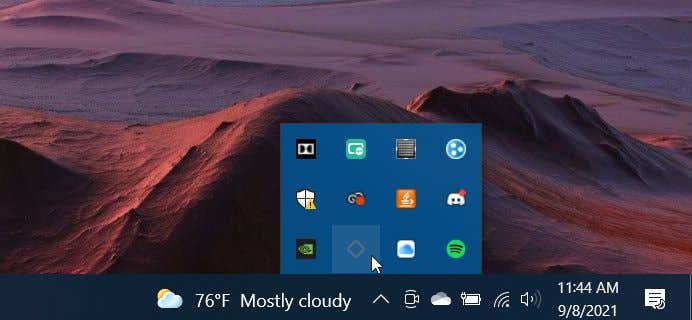
این را انتخاب کنید و سپس به Install AltStore >نام دستگاه خود بروید.
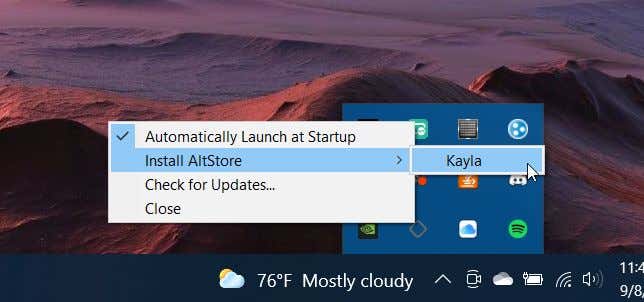
نام کاربری و رمز عبور Apple ID خود را وارد کنید. یک اعلان در رایانه شخصی خود خواهید دید که برنامه در حال نصب است، سپس یک اعلانی دیگر پس از اتمام آن.
Mac :
در وب سایت AltStore، دانلود برای مک را انتخاب کنید.
پس از دانلود، فایل AltServer.app را در پوشه Applications خود کپی کنید.
در منو نوار ، AltServer را انتخاب کنید که یک نماد الماس خاکستری است.
دستگاه iOS خود را از طریق USB به رایانه خود وصل کنید. مطمئن شوید که انتخاب کرده اید که به رایانه اعتماد کنید.
اگر Mojave دارید، iTunes را باز کرده و دستگاه iOS خود را انتخاب کنید، سپس Wi-Fi Sync را فعال کنید. برای Catalina ، به Finder >نمایش این آیفون در حالت Wi-Fi بروید
به نوار منو بروید و برنامه AltServer را انتخاب کنید، سپس به Install AltStore >نام دستگاه خود بروید >
Apple ID و رمز عبور خود را وارد کنید. اگر اولین بار است که این را دانلود میکنید، ممکن است از شما خواسته شود که افزونه Mail را نصب کنید.
AltStore سپس بر روی دستگاه iOS شما نصب خواهد شد.
مجموعه مراحل بعدی صرف نظر از سیستم عامل رایانه شما یکسان است:
در دستگاه iOS خود، به برنامه AltStore بروید. اگر دستگاه شما به دلیل عدم اعتماد به برنامهنویس اجازه باز کردن آن را نمیدهد، به برنامه تنظیمات خود بروید و به عمومی >مدیریت دستگاه بروید. >>نام برنامه توسعه دهنده، که Apple ID شما خواهد بود >Trust "Apple ID" >Trust ..
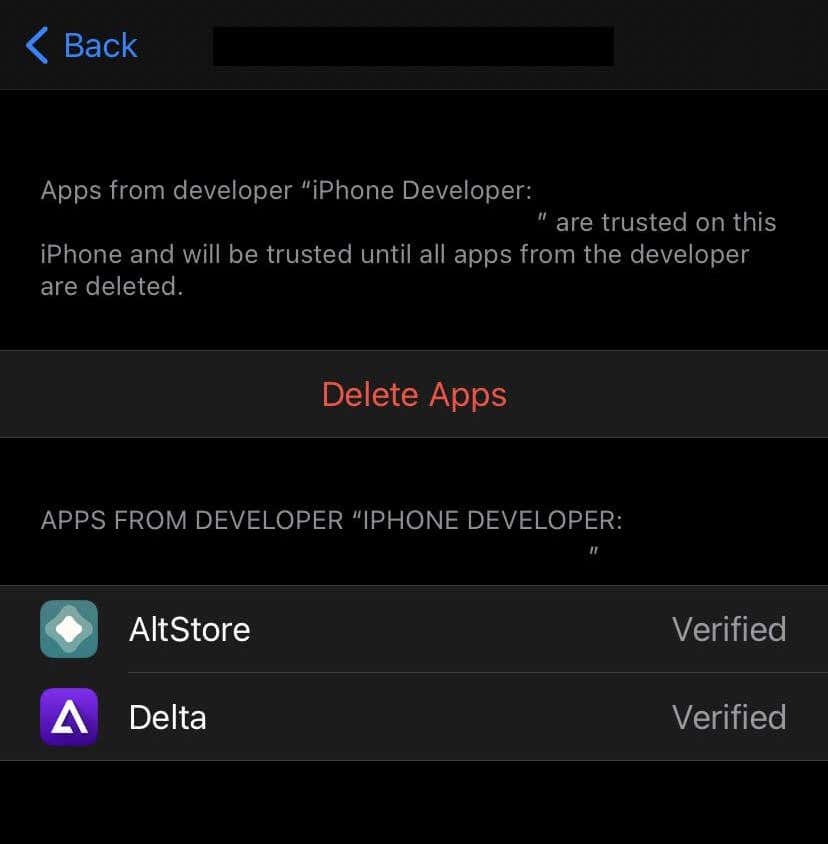
در برنامه AltStore، برنامه Delta را پیدا کنید و روی دکمه رایگان ضربه بزنید. ممکن است لازم باشد قبل از شروع دانلود با Apple ID و رمز عبور وارد شوید.
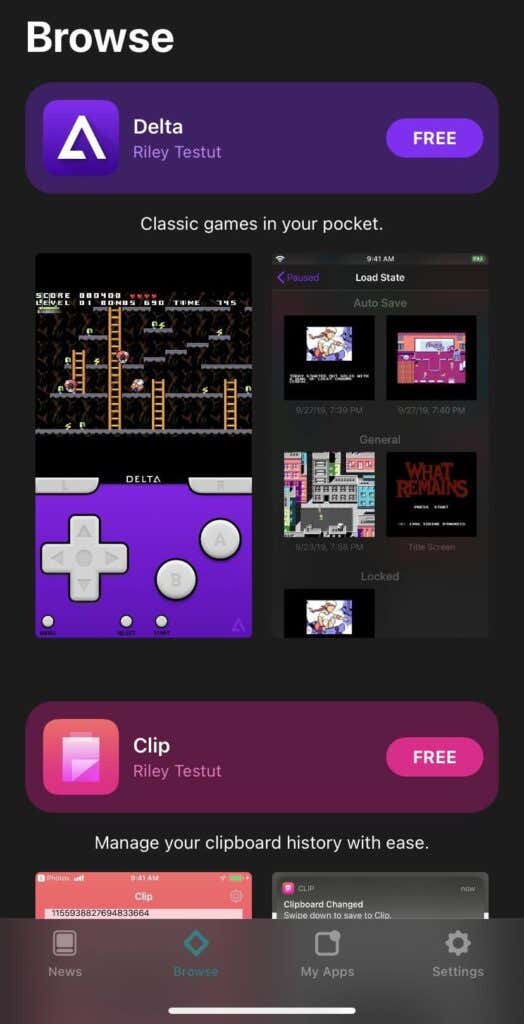
مطمئن شوید که دستگاه iOS شما همچنان به رایانه شما که AltServer در پسزمینه اجرا میشود وصل است. آن را تا پایان نصب دلتا به برق متصل نگه دارید.
اکنون می توانید شبیه ساز Delta GBA را باز کنید!
اکنون که شبیهساز واقعی را در دستگاه خود دانلود کردید، باید چند بازی را برای بازی دریافت کنید. خوشبختانه، این بخش بسیار آسان است و مستقیماً از دستگاه iOS شما انجام می شود.
نحوه دانلود بازی های GBA
ابتدا، مطمئن شوید که برنامه Delta در هر دستگاه iOS که قصد استفاده از آن را دارید باز می شود. برای اجرای بازیها در این شبیهساز، باید آنچه را که به نام ROM شناخته میشود، دانلود کنید، که فایلی از بازی است که میتوان روی نرمافزار شبیهساز بازی کرد.
در اینجا نحوه دانلود برخی برای شبیه ساز دلتا آمده است:
در دستگاه iOS خود به Safari بروید.
وارد یک وب سایت رام شوید و بازی مورد نظر خود را پیدا کنید. (توجه: مراقب فایلهایی باشید که دانلود میکنید. اگر سایت یا فایل به نظر ماهیگیر است، چیزی دانلود نکنید.)
دکمه دانلود را در صفحه رام انتخاب کنید و دانلود را تایید کنید.
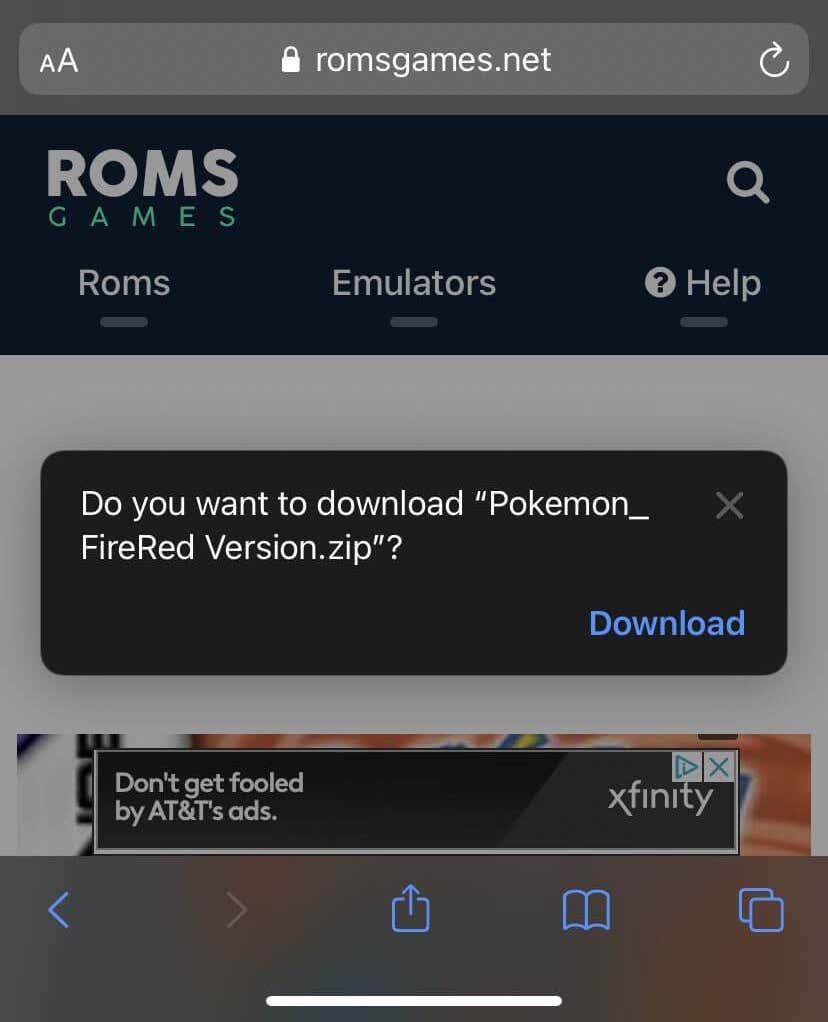
در گوشه سمت راست بالای سافاری، باید یک نماد دانلود آبی را ببینید. پس از بارگیری رام، می توانید به برنامه دلتا برگردید.
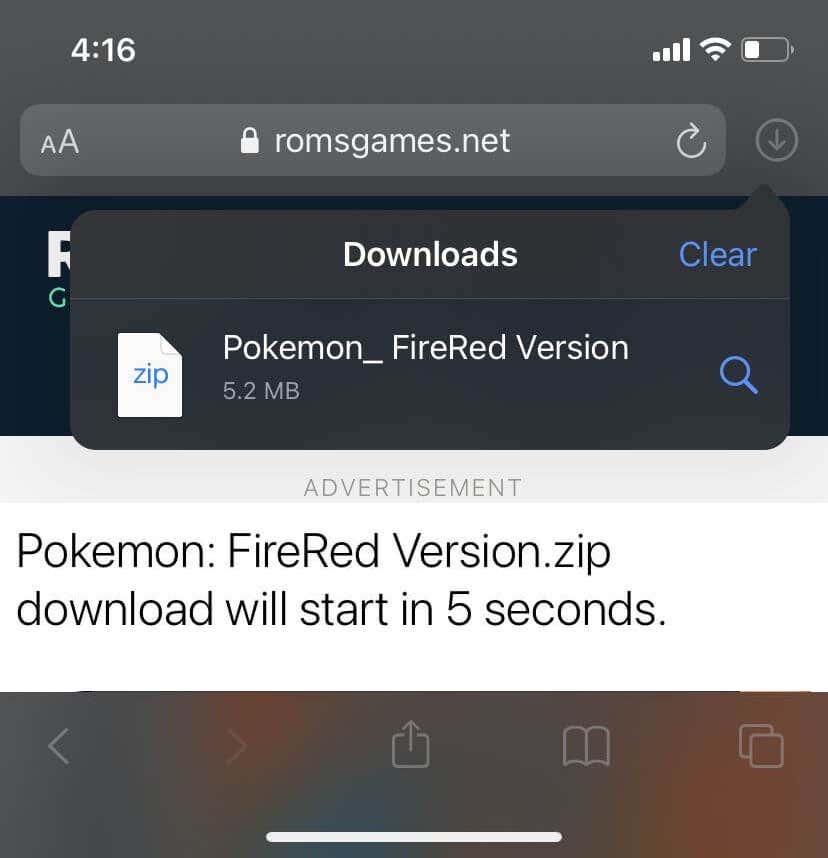
در دلتا، روی نماد بعلاوه بنفش در بالا سمت راست ضربه بزنید.
Files را انتخاب کنید.
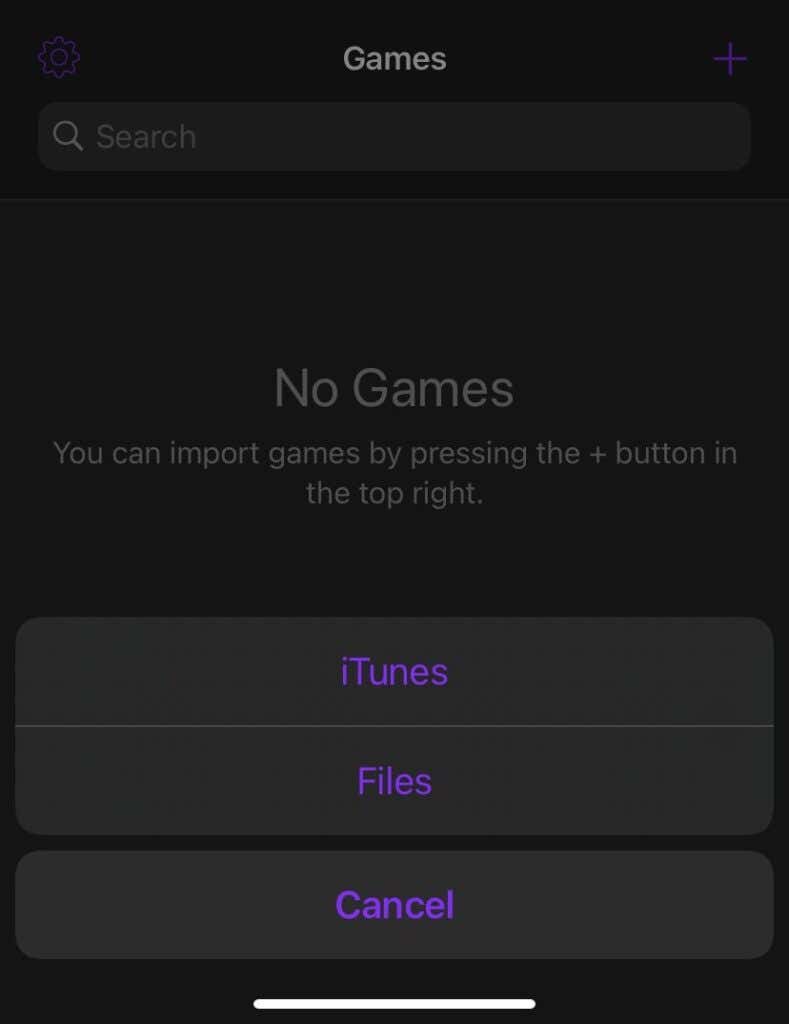
رام باید در قسمت Recents بیاید، اما همچنین میتوانید به مرور بروید و در پوشه دانلودها جستجو کنید.
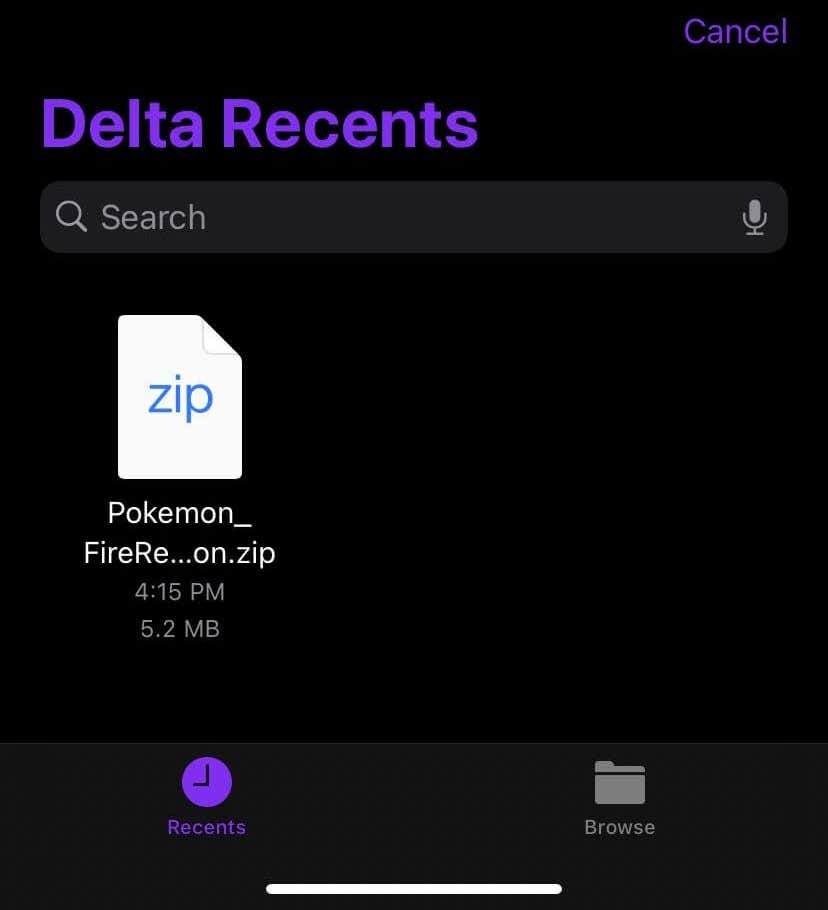
روی فایل ROM ضربه بزنید تا در دلتا بارگذاری شود.
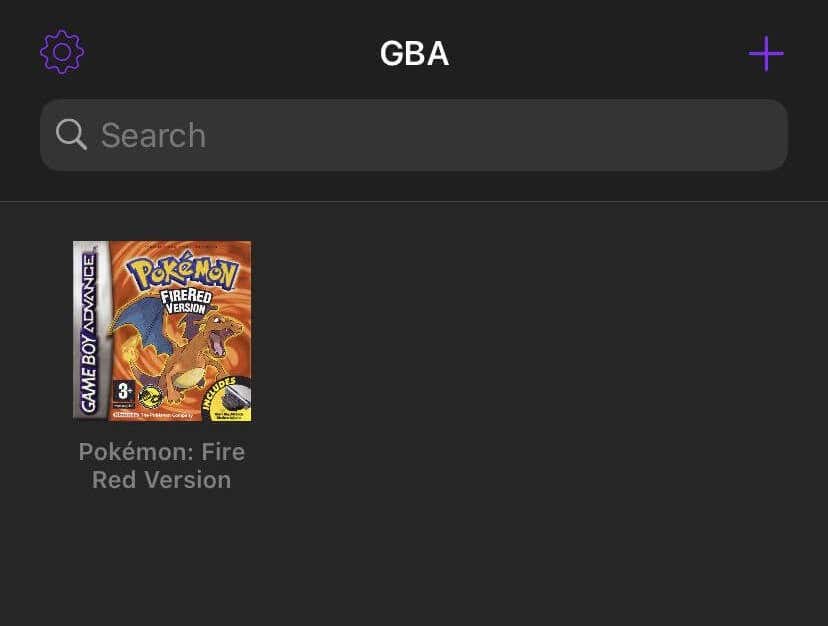
پس از بارگذاری، روی رام ضربه بزنید و شبیه ساز برای اجرای بازی انتخابی شما ظاهر می شود.
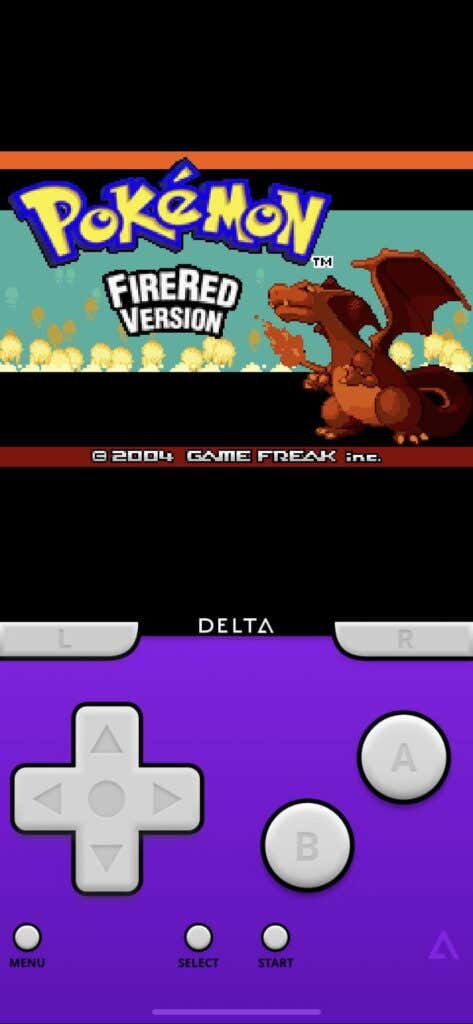
استفاده از شبیه ساز GBA
.
بعد از تمام مراحل بارگیری و راه اندازی، در واقع انجام بازی های GBA شما بسیار راحت است. شما مانند Game Boy Advance واقعی از کنترل های روی صفحه استفاده می کنید و تا زمانی که رام ها را از یک منبع معتبر دانلود کنید، شبیه ساز بسیار خوب کار می کند.
برای ذخیره و بارگیری بازی خود، وارد کردن کدهای تقلب و موارد دیگر، می توانید دکمه منو را در پایین سمت چپ فشار دهید. همچنین می توانید از این طریق هر بازی را به منوی اصلی دلتا خارج کنید.
اگر در حال انجام بازی از سیستم غیر از GBA هستید که دلتا پشتیبانی میکند، میتوانید نماد تنظیمات را از منوی اصلی انتخاب کنید و پوسته کنترلکننده را تغییر دهید تا بازی آسان تر است.
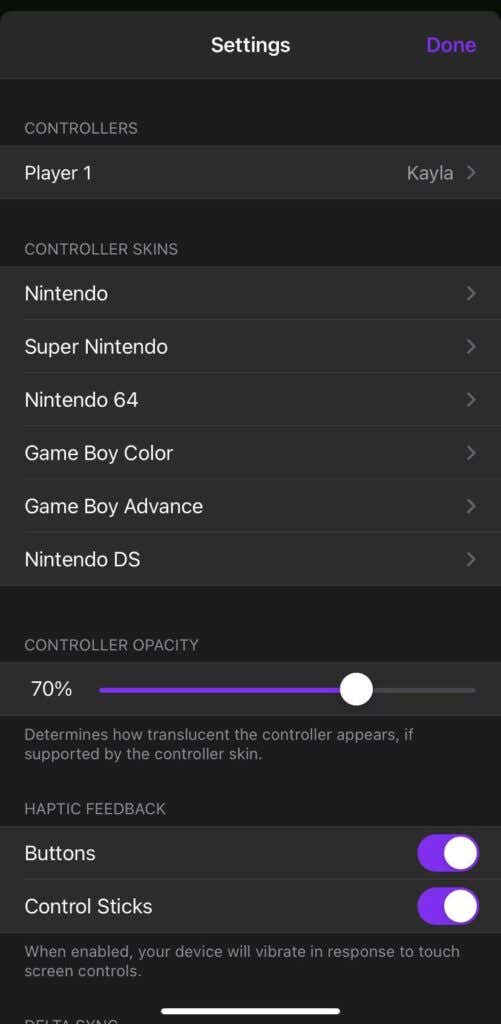
همچنین میتوانید کنترلکنندههای بلوتوث را در تنظیمات ، در کنترلها وصل کنید. فقط کنترلر بلوتوث خود را انتخاب کنید و آماده هستید.
این شبیهساز عالی است زیرا نه تنها میتوانید صدها بازی را دانلود و بازی کنید، بلکه میتوانید همه آنها را در حین حرکت بازی کنید، که نمیتوانید فقط با یک شبیهساز PC GBA انجام دهید. برای هر کسی که به بازی یکپارچهسازی با سیستمعامل علاقه دارد، به شدت توصیه می کنم Delta را در دستگاه iOS خود راه اندازی کنید.
.
پست های مرتبط: